como podemos ayudarte?
Cómo listar un artículo
Una vez que configure su tienda, estará listo para comenzar a vender sus artículos en nuestro mercado. Para vender un artículo, diríjase a su Panel de vendedor y haga clic en el botón Vender un artículo . Complete las características del producto con el mayor detalle posible para brindar la descripción más precisa del artículo que se vende.
Le recomendamos leer nuestro artículo de ayuda Cómo publicar un artículo: lo que necesita saber , para comprender qué información debe incluirse en su anuncio.
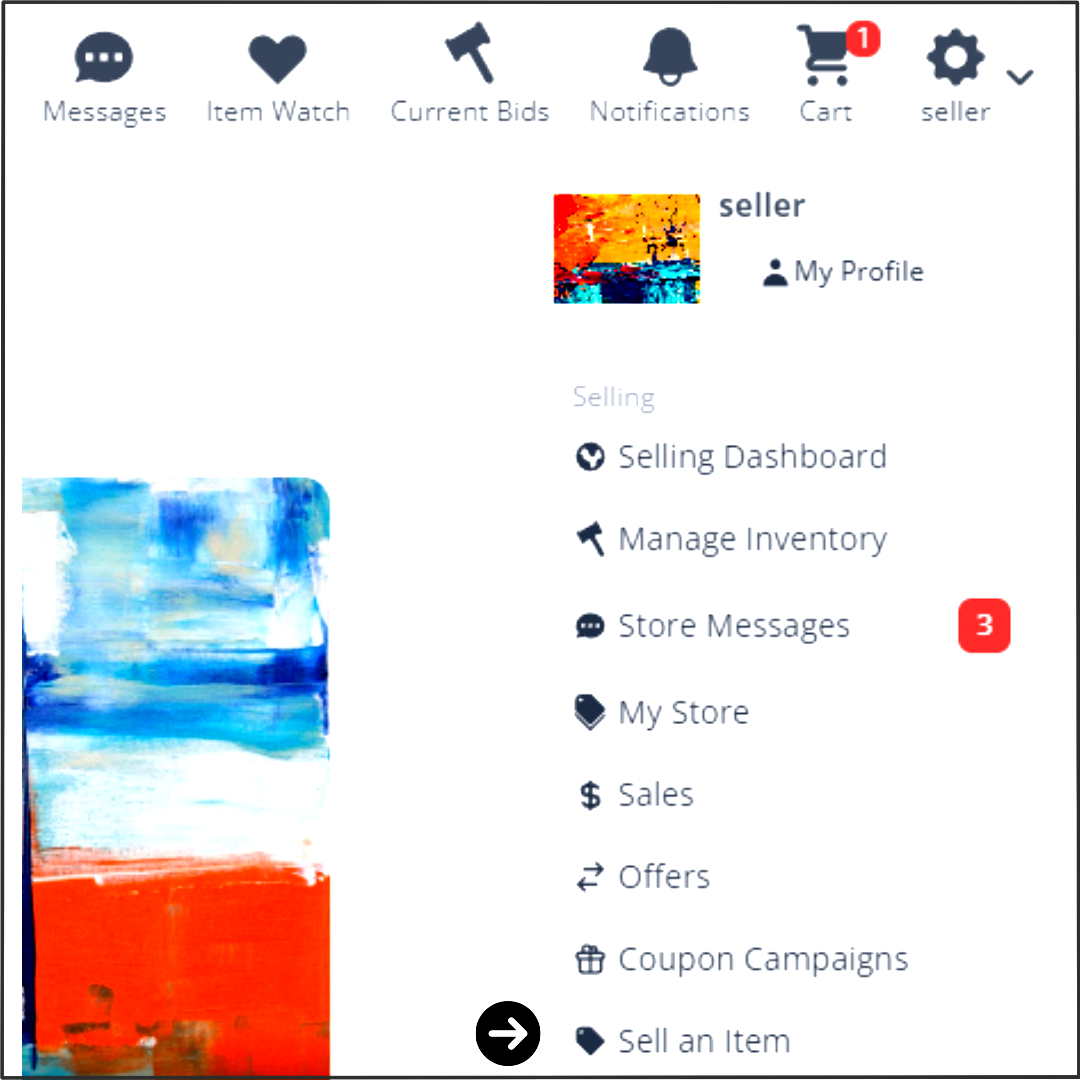
1. Detalles del producto
Ya está listo para crear su anuncio. A continuación, se detalla lo que deben incluir los detalles de su producto:
Nombre de la plantilla : elija el nombre de la plantilla. Por ejemplo, si vende un producto para el cuidado de la piel, puede llamarlo "Exfoliantes faciales".
Categoría : al seleccionar una categoría, elegir el nivel más profundo es la forma más sencilla de ayudar a sus clientes a encontrar su artículo en nuestro mercado. Por ejemplo, si vende productos para el cuidado de la piel, puede elegir la categoría Belleza.
Título : Ingrese un título descriptivo. Por ejemplo, “Exfoliante de vainilla para pieles radiantes de 150 ml”.
SKU : ingrese la unidad de almacenamiento en existencias del producto. Por ejemplo, VS1.
Descripción : aquí es donde debes brindar la mayor cantidad de detalles posible sobre tu producto. En el ejemplo anterior, es posible que quieras incluir información como la procedencia de los componentes del producto, qué ingredientes se utilizan, instrucciones sobre cómo utilizar el producto y quién se beneficiará más con él (todos los tipos de piel, etc.).
Dimensiones : incluya detalles si corresponde.
Peso : incluya detalles si corresponde.

Consejo rápido...
Las plantillas son una excelente manera de ahorrar tiempo cuando tienes que enumerar más de un elemento que pertenece a la misma categoría, ya que la mayor parte de la información ya está completa. Te recomendamos leer nuestro artículo Cómo crear una plantilla. Artículo de ayuda para aprender a utilizar plantillas.
2. Detalles del listado
Tipo de anuncio : según el plan de vendedor que tengas, selecciona un tipo de anuncio (estándar, premium, premium, premium). Te recomendamos leer nuestro artículo de ayuda sobre tipos de anuncios para comprender completamente lo que incluye tu anuncio.
Duración de la publicación : solo para subastas, puede establecer la duración de la subasta.
Fecha y hora de inicio de la publicación : puede elegir comenzar a publicar su publicación tan pronto como se publique o programarla para que comience más tarde. Le recomendamos que lea nuestro artículo de ayuda Publicar un artículo: lo que necesita saber para comprender cómo administrar sus publicaciones programadas.
Tipo de artículo : su artículo puede ser un artículo de subasta o de catálogo.
Tenga en cuenta: si está listando un artículo de subasta , una vez que la subasta finalice y no haya ninguna oferta realizada por él, el artículo volverá a aparecer en la lista como un artículo del catálogo .
El precio utilizado para el artículo del catálogo dependerá del tipo de subasta:
Subasta sin reserva establecida : el precio del catálogo será la oferta inicial ($1).
Subasta con conjunto de reserva : el precio del catálogo será el precio de reserva.

3. Precios y detalles de envío
Establezca sus preferencias de precios y envío para su anuncio.
Precio : proporcione todos los detalles de precios. El precio inicial y el precio de reserva son solo para anuncios de subastas.
Envío normal : el listado utilizará su configuración global.
Envío gratuito/personalizado : el listado utilizará cualquier valor de envío que usted coloque en el listado.
ADVERTENCIA: Este valor de envío anulará todos los valores del proveedor de envío.
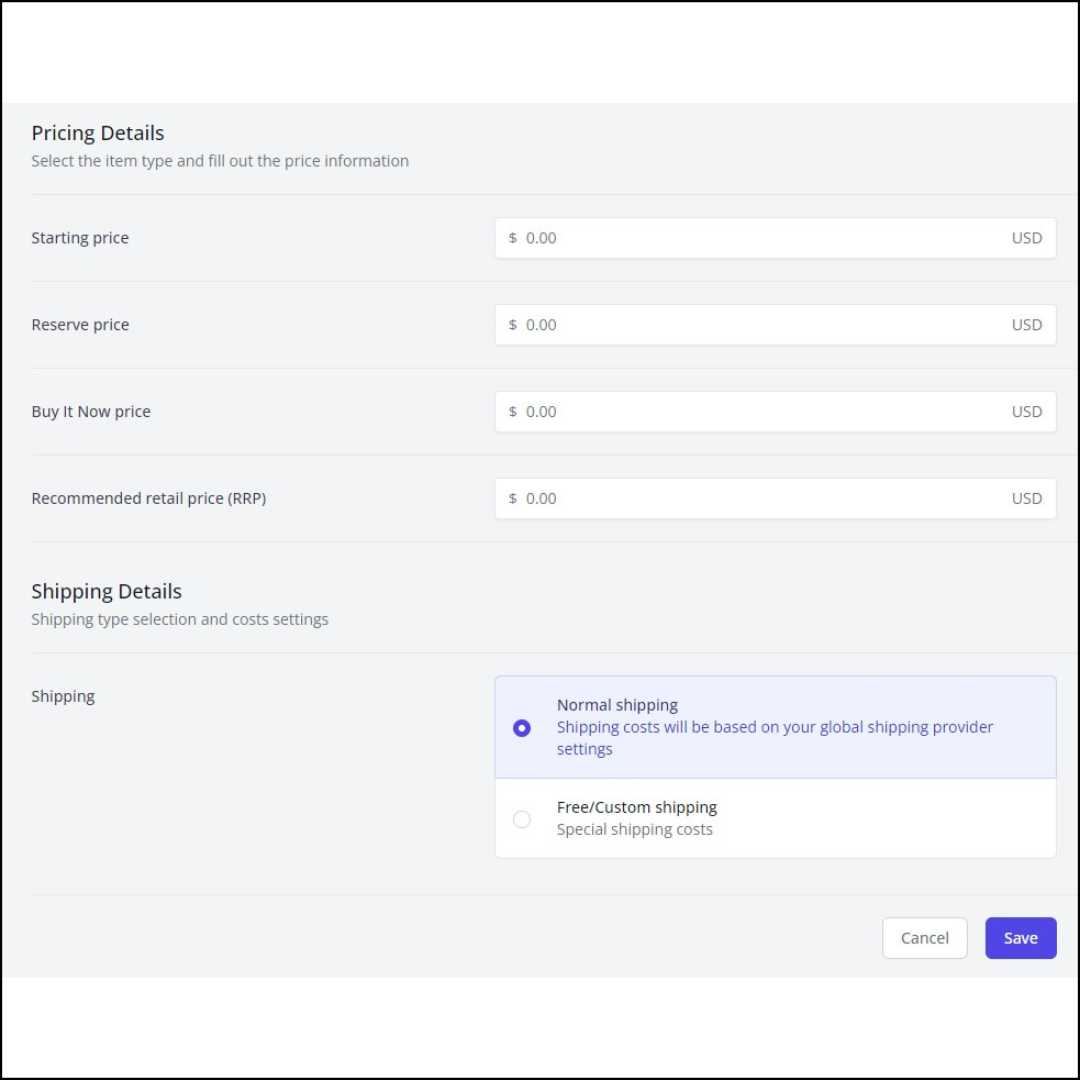
4. Fotos y vídeos
El siguiente paso es agregar fotos y videos. Todos los anuncios deben tener al menos dos fotos desde diferentes ángulos o una foto y un video del artículo.
Tenga en cuenta: la imagen principal debe ser cuadrada y de al menos 1200x1200px. 
5. Publica tu artículo
¡Es hora de publicar tu artículo! Haz clic en el botón Publicar y tu artículo se publicará correctamente. ¿Quieres ver tus artículos publicados? Simplemente ve a Mi tienda y mira todos los artículos que has publicado hasta ahora. 
¿Te resultó útil este artículo
